Excel乘法函数
excel是我们日常办公用来制作表格的软件,它的功能有很多十分强大,它对表格中的数据十分敏感,例如通过输入一些公式进行运算或排序,操作也十分简单,下面我们就一起来认识下今天的“主人公”excel乘法函数。
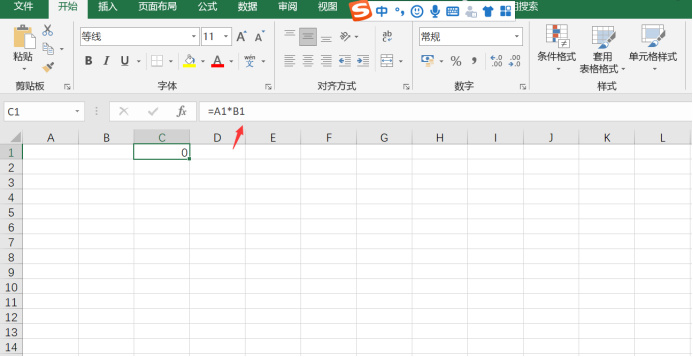
Excel怎么算乘法
excel是我们日常办公用来制作表格的软件,它的功能有很多十分强大,它对表格中的数据十分敏感,例如通过输入一些公式进行运算或排序,操作也十分简单,下面我们就一起来分享一下Excel怎么算乘法。
方法一: A1*B1=C1的excel乘法函数。
1.首先,打开表格,在C1单元格中输入“=A1*B1"乘法公式。
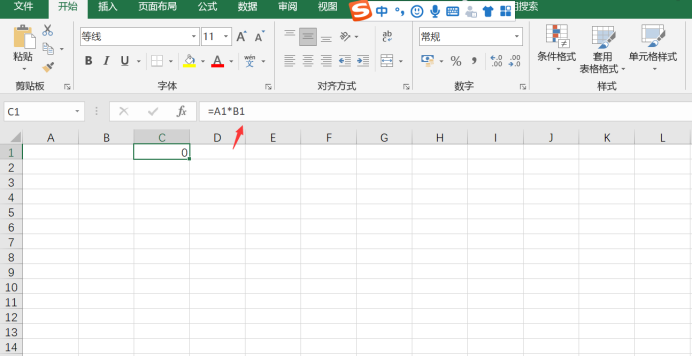
2.输入完毕以后,我们会发现在C1单元格中会显示“0",当然了,因为现在还没有输入要相乘的数据,自然会显示0了。
3.接着我们在“a1”和“b1”单元格中输入需要相乘的.数据来进行求积,如下图,我分别在a1和bl单元格中输入20和50进行相乘,结果在c1中就会显示出来。
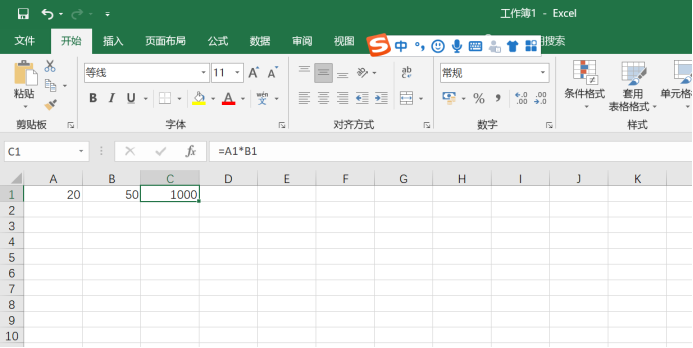
方法二:乘法混合运算公式。
方法类似,同样的在Excel中的“F1”中输入“=(A1+B1-C1)*D1/E1”,并依次在A1、B1、C1、D1、E1中输入需要运算的数据。结果就会显示在“F1”中,查看结果是否正确,如图所示。
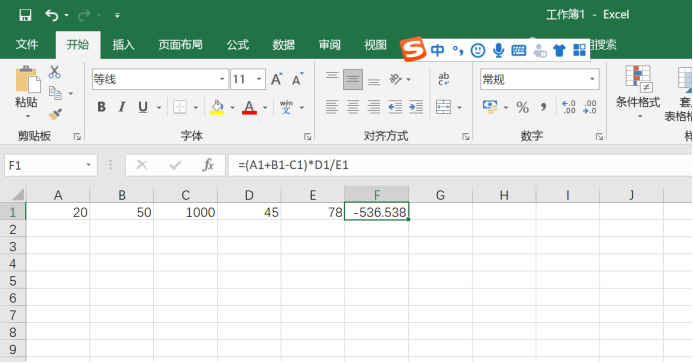
以上有关Excel怎么算乘法的讲解了,你们都会了吗?不知道你们有没有发现,有的时候我们输入的数据导致乘积太大了,形成了科学计数,下面就遇到这种情况怎么解决点击“乘积”结果的单元格,然后鼠标右键,选择“设置单元格格式”;然后点击“自定义”工具栏,接着再在类型中输入“0?”,最后点击确定就ok了!
下次在计算时遇到数据过大,导致结果显示科学计数时,你们就可以使用这种方法解决了。
本篇文章使用以下硬件型号:联想小新Air15;系统版本:win 10;软件版本:Microsoft Excel 2019。
Excel相乘函数怎么用?
我们日常办公经常会使用的Excel表格,那么你是否对里边的函数都有了解呢?像除法函数、VLOOKUP函数、IF函数、Excel相乘函数等等,前几个函数我们都已经学习过了,那么今天我就带领给为小伙伴们一起学习Excel相乘函数,具体的操作步骤就在下方,大家认真的看一看吧!
1.首先,我们打开一个EXCEL表格,我们要算出每个水果的总价格,那么我们需要用单价*数量,(如下图所示)。
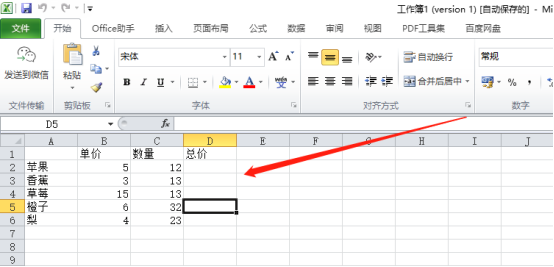
2.然后,我们在表格的D2行输入相乘函数【=B2*C2】,再点击键盘上的回车键【Enter】(如下图红色圈出部分所示)。
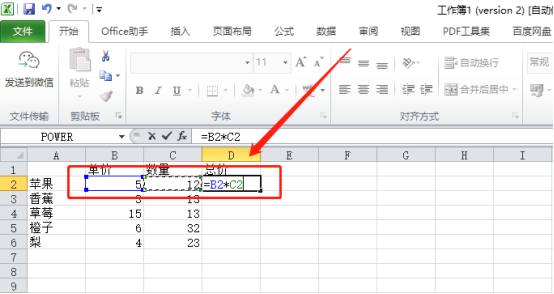
3.接下来,就可以看到D2列求出来了,鼠标放到单元格右下角就可以变成【黑色加号】,向下拉,就可以填充以下的数据了,(如下图红色圈出部分所示)。
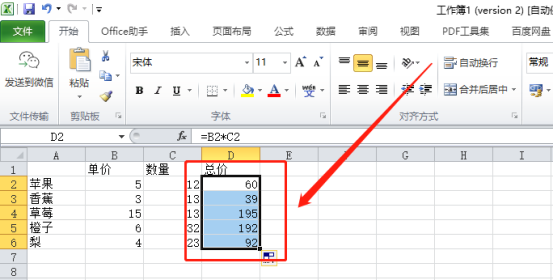
4.最后,这样就可以把表格中的总价求出来了,这里我们用到的就是Excel相乘函数,就完成了。
以上的4步操作步骤就是Excel相乘函数的具体操作步骤,已经非常详细的给各位小伙伴们罗列出来了,大家按照以上的操作步骤就可以成功的操作出来了。但是想熟练的掌握这个步骤还是需要大家重复操作几次,这样才可以掌握的更牢固。最后,希望以上的操作步骤对你有所帮助!
本篇文章使用以下硬件型号:联想小新Air15;系统版本:win10;软件版本:Microsoft Excel 2010。
Excel乘法函数如何运用?
在Excel表格中,我们常常会利用Excel公式来统计一些报表或数据等,这时就少不了要用到加、减、乘、除法,那么你知道Excel乘法函数如何运用吗?下面小编来具体讲解一下的运用方法,大家看后就会明白该如何使用了。
首先,我们打开我们电脑上面的Excel。
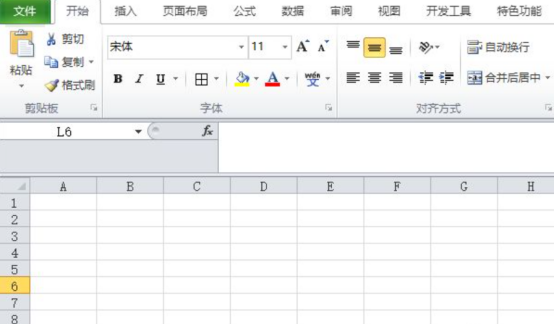
然后我们在表格中输入两个数字,之后我们点击选中图示中的那个单元格,我们打算用这两个数字来演示一下乘法的函数运用。
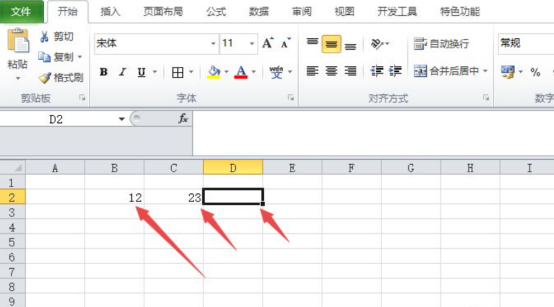
之后我们在选中的单元格中输入=B2*C2,或者我们可以输入=,然后我们点击B2单元格,之后我们输入*,*这个符号是按住Shift键,然后按小键盘上的数字8出来的,然后我们点击C2单元格,之后我们点击回车键。
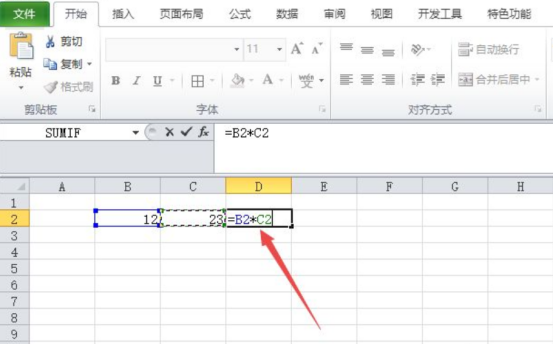
我们可以看到这样我们就算出这两个数字的相乘之积了。这个也就是基本的乘法函数的运用了。
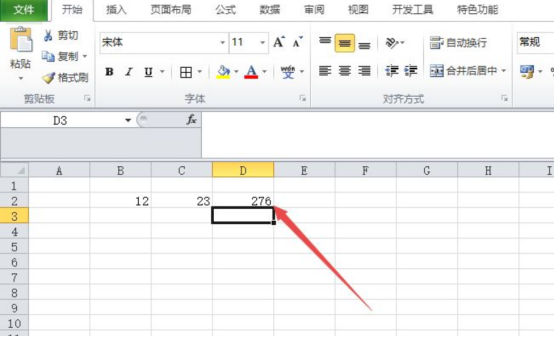
我们在下方如图所示输入另外一些数字,然后我们选中图示中的单元格。
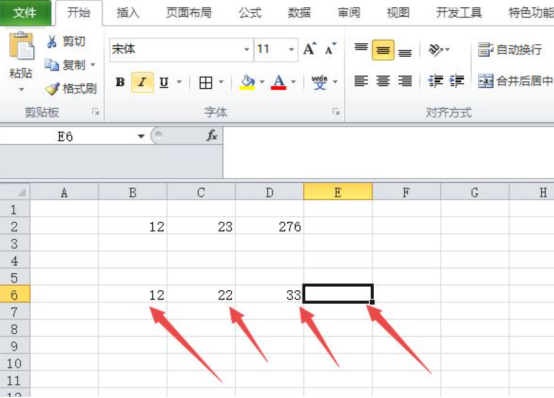
我们讲解一下混合乘法函数的运用,我们可以在后方输入=(B6+C6)*D6,这个也就是说我们先相加前面两个数,然后与后面的数相乘,需要注意的是前面相加的话,我们需要加上括号。
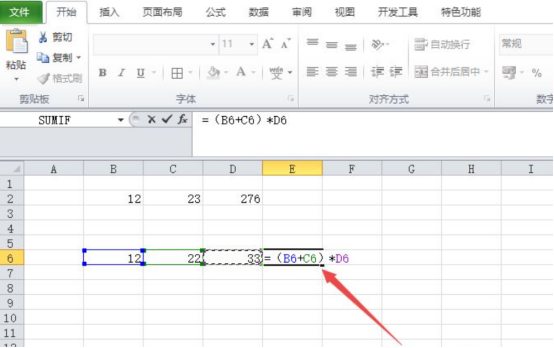
结果如图所示,这样我们也就混合进行了乘法函数的运用了。相信大家现在都会运用乘法函数了。
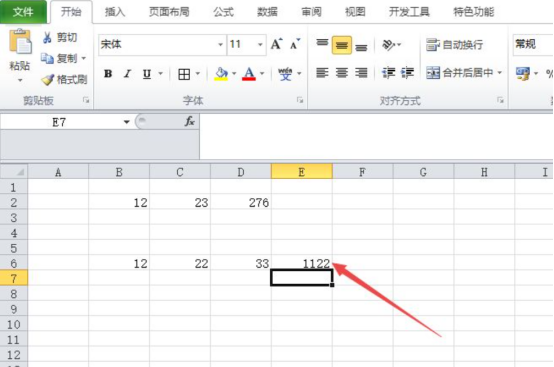
那么关于Excel乘法函数如何运用的问题,小编就介绍到这里了。你是否学会了呢?如果遇到不明白的问题,一定要及时找到解决的办法哦!因为只有这样才能提高工作和学习的效率。
本篇文章使用以下硬件型号:联想小新Air15;系统版本:win10;软件版本:Excel2019。
Excel表格中乘法用哪个函数?
在Excel表格中,我们常常会利用Excel公式来统计一些报表或数据等,这时就少不了要用到加、减、乘、除法,那么你知道Excel表格中乘法用哪个函数吗?怎样快速而又方便的来算出结果呢?下面小编就来介绍一下与Excel表格中乘法用哪个函数有关的内容。
1、A1*B1=C1的Excel乘法公式
①首先,打开表格,在C1单元格中输入“=A1*B1”乘法公式。
②输入完毕以后,我们会发现在 C1 单元格中会显示“0”,当然了,因为现在还没有输入要相乘的数据嘛,自然会显示0了。
③现在我们在“A1”和“B1”单元格中输入需要相乘的数据来进行求积,如下图,我分别在A1和B1单元格中输入10和50进行相乘,结果在C1中就会显示出来,等于“500”。
上面主要讲解了两个单元格相乘求积的方法,但是在我们平常工作中,可能会遇到更多数据相乘,下面主要说说多个单元格乘法公式运用,如:“A1*B1*C1*D1”=E1。

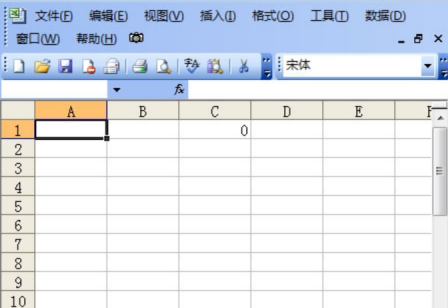
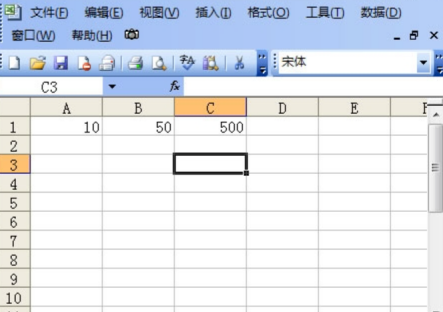
2、Excel中多个单元格相乘的乘法公式
①在E1单元格中输入乘法公式“=A1*B1*C1*D1”。
②然后依次在A1、B1、C1、D1中输入需要相乘的数据,结果就会显示在“E1”中啦!
看看图中的结果是否正确呀!其实,这个方法和上面的差不多,只不过是多了几道数字罢了。
因为在工作中不止是乘法这么简单,偶尔也会有一些需要“加减乘除”一起运算的时候,那么当遇到这种混合运算的时候我们应当如何来实现呢?这里就要看你们小学的数学有没学好了。下面让我们一起来做一道小学时的数学题吧!

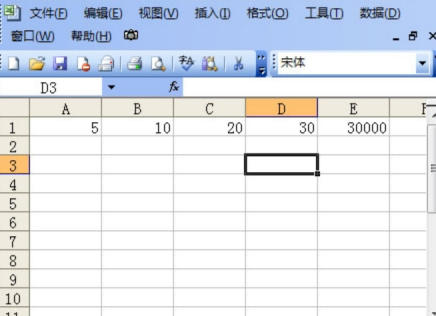
Excel混合运算的乘法公式,5加10减3乘2除3等于多少?
提示:加=+,减=-,乘=*,除=/。
①首先,我们要了解这个公式怎么写,“5+10-3*2/3”这是错误的写法,正确写法应该是“(5+10-3)*2/3”。
②好了,知道公式了,我们是不是应该马上来在Excel中的“F1”中输入“=(A1+B1-C1)*D1/E1”。
③然后依次在A1、B1、C1、D1、E1中输入需要运算的数据。
好了,上面的一些基本乘法公式就已经讲玩了,下面教大家个小技巧,在有多行需要计算的时候该怎么办呢?
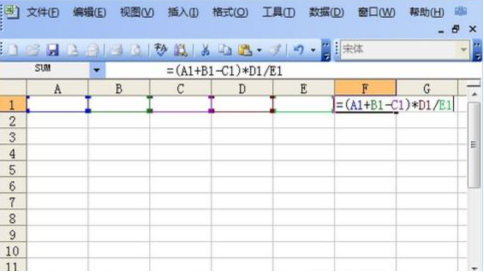

3、将公式复制到每行或每列
①首先用鼠标选中“F1”单元格,直到鼠标变成黑色的十字架的时候,左键按住不动往下拖。
②此时,从 F1 到下面的 F2、F3、F4等等,都已经复制了“F1”中的公式,下次你需要运算的时候,直接在前面输入数据,在F2、F3、F4等单元格中就会自动显示运算的结果了。

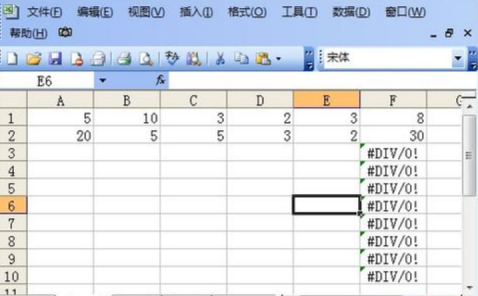
那么以上就是Excel表格中乘法用哪个函数的内容了,小伙伴们是否学会了呢?如果遇到不懂的问题,一定要及时找到解决的办法哦!因为只有这样才能提高学习效率。
本篇文章使用以下硬件型号:联想小新Air15;系统版本:win10;软件版本:Excel2017。
Excel乘法函数公式如何设置?
通过这几天跟excel表格打交道,真的是对这个excel软件佩服的是五体投地,功能真的是相当强大,不愧是工作中的小帮手,今天我们要介绍excel表格中关于excel乘法函数计算的功能。我们如何利用公式来对一些数据进行乘法计算呢?怎样快速而又方便的来算出结果呢?下面小编教大家一步一步的使用Excel乘法公式!
我们先从简单的两个单元格相乘开始,比如:A1*B1=C1的Excel乘法公式
①首先,打开表格,在C1单元格中输入“=A1*B1”乘法公式。
②输入完毕以后,我们会发现在 C1 单元格中会显示“0”,当然了,因为现在还没有输入要相乘的数据嘛,自然会显示0了。
③现在我们在“A1”和“B1”单元格中输入需要相乘的数据来进行求积,如下图,我分别在A1和B1单元格中输入10和50进行相乘,结果在C1中就会显示出来,等于“500”。
上面主要讲解了两个单元格相乘求积的方法,但是在我们平常工作中,可能会遇到更多数据相乘,下面主要说说多个单元格乘法公式运用,如:“A1*B1*C1*D1”=E1。
1、E3单元格中输入乘法公式“=A3*B3*C3*D3”。
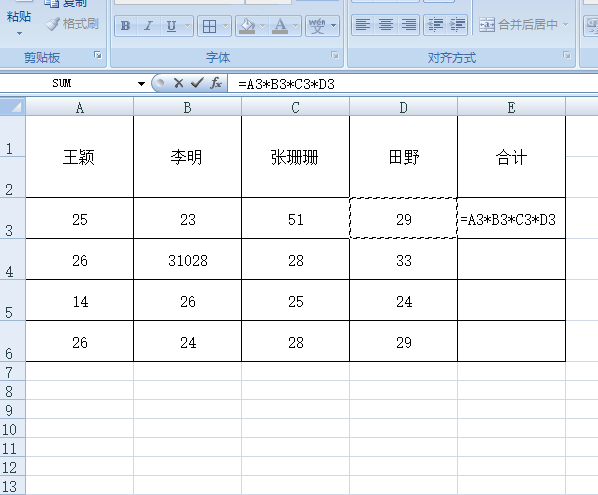
2、然后依次在A3、B3、C3、D3中输入需要相乘的数据,结果就会显示在“E3”啦!
看看图中的结果是否正确呀!其实,这个方法和上面的差不多,只不过是多了几道数字罢了。看了上面的介绍,相对excel中其他功能,excel乘法函数是不是挺简单的。


